python实现图片处理和特征提取详解
人气:3
这是一张灵异事件图。。。开个玩笑,这就是一张普通的图片。
毫无疑问,上面的那副图画看起来像一幅电脑背景图片。这些都归功于我的妹妹,她能够将一些看上去奇怪的东西变得十分吸引眼球。然而,我们生活在数字图片的年代,我们也很少去想这些图片是在怎么存储在存储器上的或者去想这些图片是如何通过各种变化生成的。
在这篇文章中,我将带着你了解一些基本的图片特征处理。data massaging 依然是一样的:特征提取,但是这里我们还需要对跟多的密集数据进行处理,但同时数据清理是在数据库、表、文本等中进行。这是如何对图片进行处理的呢?我们将看到图片是怎么存储在硬盘中的,同时我们可以通过使用基本的操作来处理图片。
导入图片
在python中导入图片是非常容易的。下面的代码就是python如何导入代码的:
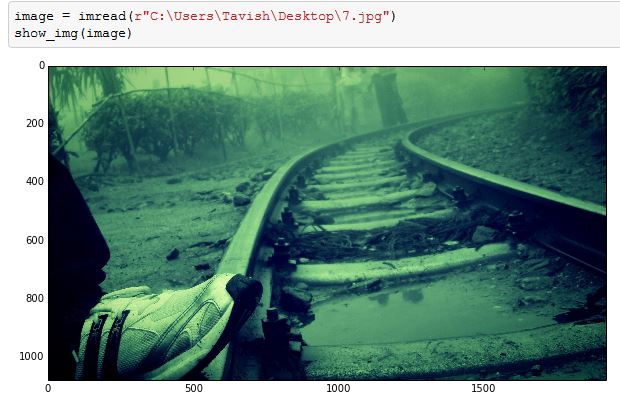
代码解释:
这幅图片有一些颜色和许多像素组成,为了形象这幅图片是如何存储的,把每一个像素想象成矩阵中的每一个元素。现在这些元素包含三个不同的密度信息,分别为颜色红、绿、蓝(RGB)。所以一个RGB的图片就变成了三维的矩阵。每一个数字就是颜色的密度(RGB)
让我们来看看一些转化:
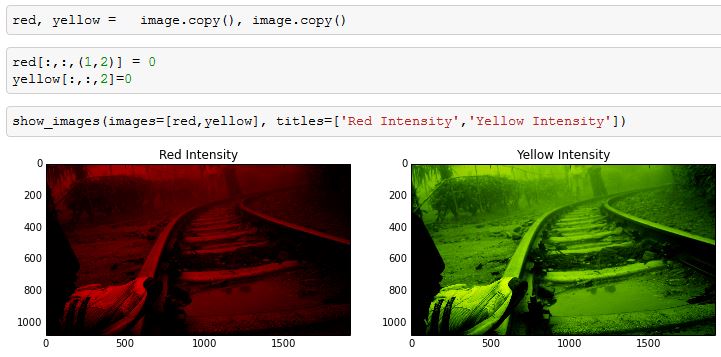
就像你在上面看到的一样,我们对三个颜色维度进行了一些操作转变。黄色不是一种直接表示的颜色,它是红色和绿色的组合色。我们通过设置其他颜色密度值为零而得到了这些变化。
将图像转换为二维矩阵
处理图像的三维色有时可能是很复杂和冗余的。如果我们压缩图像为二维矩阵,在特征提取后,它将变得更简单。这是通过灰度图像或二值化(Binarizing)图像。当图片显示为不同灰色强度组合时灰度图像比二值化(Binarizing)图像颜色更加饱满,而二值化(binarzing)只是简单的构建一个充满0和1的二维矩阵而已。
这里将叫你如何将RGB图片转变成灰度图像:

就如你所见,图片的维度已经降为了两种灰度值了,然而图片的特征在两幅图片中依然清晰可见。这就是为什么灰色图像在硬盘上存贮更加节约空间。
现在让我们来二值化灰色图像,这是通过找到阀值和灰色度像素标志(flagging the pixels of Grayscale)。在这篇文章中我已经通过Otsu‘s方法来找到阀值的,Otsu‘s方法是通过最大化两类不同像素点之间的距离来计算最优阀值的,也就是说这个阀值最小化了同类间的变量值。
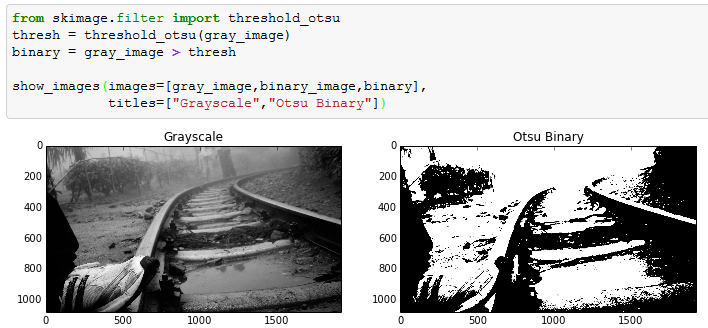
模糊化图片
本文最后部分我们将介绍更多有关特征提取的内容:图像模糊。灰度或二值图像有时需要捕获更多的图像而模糊图像在这样的场景下是非常方便的。例如,在这张图片如果铁路轨道比鞋子更加重要,模糊处理将会添加跟多的值。从这个例子中我们对模糊处理变得更清晰。模糊算法需要将邻近像素的加权平均值加到周围每个颜色像素中。下面是一个模糊处理的例子:

对上面的照片模糊处理后,我们清楚地看到鞋已经与铁路轨道具有相同的密度等级。因此,在许多场景中这种技术非常方便。
让我们看一个实际例子。我们想在一个小镇的照片上统计的人数。但是照片上还有一些建筑图像。现在建筑背后的人的颜色强度会低于建筑本身。因此,这些人我们就难以计数。模糊处理场景后才能平衡建筑和人在图像中的颜色强度。
完整的代码:
image = imread(r"C:\Users\Tavish\Desktop\7.jpg") show_img(image) red, yellow = image.copy(), image.copy() red[:,:,(1,2)] = 0 yellow[:,:,2]=0 show_images(images=[red,yellow], titles=['Red Intensity','Yellow Intensity']) from skimage.color import rgb2gray gray_image = rgb2gray(image) show_images(images=[image,gray_image],titles=["Color","Grayscale"]) print "Colored image shape:", image.shape print "Grayscale image shape:", gray_image.shape from skimage.filter import threshold_otsu thresh = threshold_otsu(gray_image) binary = gray_image > thresh show_images(images=[gray_image,binary_image,binary],titles=["Grayscale","Otsu Binary"]) from skimage.filter import gaussian_filter blurred_image = gaussian_filter(gray_image,sigma=20) show_images(images=[gray_image,blurred_image],titles=["Gray Image","20 Sigma Blur"])
总结
以上就是本文关于python实现图片处理和特征提取详解的全部内容,希望对大家有所帮助。感兴趣的朋友可以继续参阅本站:
如有不足之处,欢迎留言指出。感谢朋友们对本站的支持!
您可能感兴趣的文章:
加载全部内容